Tutoriels et précautions d'utilisation de la version mobile d'O3 Wallet
- WBOYWBOYWBOYWBOYWBOYWBOYWBOYWBOYWBOYWBOYWBOYWBOYWBoriginal
- 2024-08-28 17:21:02359parcourir
Les étapes pour utiliser O3 Wallet pour gérer les actifs cryptographiques comprennent : télécharger l'application et créer un portefeuille, définir un mot de passe et sauvegarder votre clé privée. Gérez les actifs dans l'onglet « Actifs » et consultez les soldes et l'historique des transactions. Cliquez sur « Recevoir » pour générer une adresse de paiement et sur « Envoyer » pour transférer des actifs vers d'autres portefeuilles. Ajoutez des réseaux et des jetons personnalisés via la gestion du réseau. Négociez l'actif dans l'onglet « Échange », saisissez la quantité et confirmez la transaction.
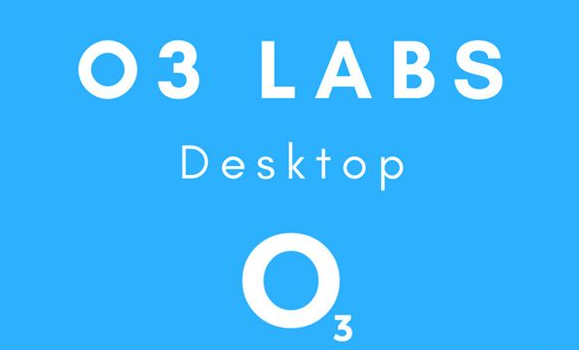
Tutoriel de l'application mobile O3 Wallet
Introduction
O3 Wallet est un portefeuille décentralisé multi-chaînes qui prend en charge la gestion de plusieurs actifs cryptographiques. Voici comment utiliser O3 Wallet sur votre téléphone :
Installez et créez un portefeuille
- Téléchargez l'application O3 Wallet depuis l'App Store ou Google Play.
- Ouvrez l'application et sélectionnez Créer un nouveau portefeuille.
- Définissez le mot de passe et la sauvegarde de la clé privée.
Gérer les actifs
- Dans l'interface principale, cliquez sur l'onglet "Actifs".
- Tous vos actifs seront répertoriés par devise.
- Cliquez sur un actif pour afficher ses détails, notamment le solde, l'historique des transactions et l'adresse.
- Cliquez sur le bouton "Recevoir" pour générer une adresse de paiement.
- Cliquez sur le bouton « Envoyer » pour envoyer des actifs vers un autre portefeuille.
Ajouter des réseaux et des jetons personnalisés
- Cliquez sur l'icône « Plus » dans le coin supérieur droit de la page d'accueil.
- Sélectionnez « Gestion du réseau ».
- Cliquez sur « Ajouter un réseau personnalisé ».
- Entrez les informations du réseau et cliquez sur « Enregistrer ».
- Retournez à l'onglet « Actifs » et cliquez sur « Ajouter un jeton personnalisé ».
- Entrez les informations du jeton et cliquez sur « Enregistrer ».
Commerce
- Dans l'interface principale, cliquez sur l'onglet "Commerce".
- Sélectionnez la paire d'actifs que vous souhaitez échanger.
- Entrez la quantité à acheter ou à vendre.
- Affichez les détails de la transaction et cliquez sur le bouton « Confirmer ».
Notes
- Protégez votre phrase mnémonique et votre clé privée.
- Sauvegardez régulièrement votre portefeuille.
- Négociez avec prudence.
- Comprenez les risques des différents actifs cryptographiques.
- Si vous avez des questions, veuillez visiter le site officiel d'O3 Wallet ou contacter le service client.
Ce qui précède est le contenu détaillé de. pour plus d'informations, suivez d'autres articles connexes sur le site Web de PHP en chinois!
Articles Liés
Voir plus- Qu'est-ce que le web3 ? Analyse vernaculaire des formulaires web3
- Résumer et organiser les outils et frameworks open source pour le développement du Metaverse
- 4 menaces possibles pour Bitcoin
- Perspectives du marché DeFi en 2024 : un moment important pour l'innovation technologique
- La SEC votera sur l'ETF au comptant Bitcoin la semaine prochaine

